Uma análise abrangente do Screencastify
Quando as barreiras físicas separam as pessoas, a única coisa que as conecta é o meio digital. Cada organização iniciou o processo de mudar seu fluxo de trabalho para um meio digital, e por que não? Mesmo os lugares mais remotos da Terra têm conectividade com a Internet agora, e não há lugares na Terra onde uma família não tenha acesso à Internet.
Agora, ensinar em um meio digital tem algumas restrições. A interface deve ser fácil tanto para o professor quanto para o aluno, pois não são profissionais de mídia de conteúdo, mas professores e alunos. Isso criou a necessidade de uma ferramenta simples, mas poderosa, para a aprendizagem digital. O Screencastify é uma ferramenta para educadores e profissionais de marketing de produtos que lhes permite criar um produto polido dentro de momentos.
Ele é uma extensão do chrome de gravador de tela que você pode até usar offline. Você pode criar vídeos tutoriais, novos anúncios de recursos, fazer demonstrações de produtos, recapitulações de reuniões e muito mais com esta ferramenta. Essa ferramenta permite que você transmita sua mensagem de onde quer que esteja, aumentando sua produtividade.
Principais recursos do Screencastify
A melhor parte do Screencastify é que ele é uma ferramenta online. Você não precisa baixar nada para usá-lo. Existem três componentes da ferramenta Screencastify: uma parte de gravador, uma parte de editor e uma parte de envio. Você pode usar essas ferramentas individualmente ou todas elas.
Gravador
Grave a tela inteira ou uma guia específica e os arquivos serão salvos no Google Drive automaticamente. Em seguida, você pode compartilhar o link do Google Drive diretamente ou enviá-lo no YouTube ou exportar o vídeo como MP4 ou GIF.
Screencastify até mesmo grava através de sua webcam, que você pode colocar em qualquer lugar na tela. Ele até grava o áudio através do microfone, onde você pode narrar junto com todo o vídeo. Você possui tudo o que grava, pois o Screencastify não armazena seus dados gravados.
As ferramentas de anotação do Screencastify são uma ótima adição ao produto. Você pode desenhar na tela com a ferramenta Caneta de desenho, que é uma ferramenta poderosa para explicações na tela.
O Destaque do Mouse e o Realce do Clique permitem que o visualizador localize a posição do ponteiro do mouse ou um clique do mouse em qualquer ponto da tela. Este é um recurso útil, pois às vezes, um usuário perde o controle do ponteiro branco no fundo branco.
Editar
O Screencastify provou que é possível fornecer uma solução de edição completa baseada na web. Não apenas os recursos básicos, como cortar, mesclar, unir, recortar e reorganizar os clipes de vídeo, mas também os recursos avançados, como sobreposições de texto, zoom suave e desfoque seletivo, são os pontos altos deste aplicativo.
O Screencastify permite até editar vídeos externos, não gravados com o próprio Screencastify. Você pode adicionar ou salvar arquivos de vídeo diretamente do Google Drive. Editar seu vídeo é fácil, mesmo que você não tenha nenhuma experiência de edição anterior. Os projetos de edição estão disponíveis em todos os lugares, onde quer que haja um Chrome, mesmo em Chromebooks.
Enviar
Enviar uma tarefa nunca foi fácil. O Screencastify permite que os professores coletem tarefas de toda a turma com apenas um clique. Os professores podem enviar um link mágico para todos os alunos, e os alunos podem clicar no link para gravar e enviar sua tarefa.
Todas as tarefas serão acumuladas na tela do professor, onde ele poderá visualizá-las individualmente. Todos os vídeos são salvos no Google Drive.
A melhor parte desse processo é que os alunos não precisam de uma conta ou software para registrar as tarefas. Os professores podem até selecionar quem pode enviar uma tarefa. Eles podem editar a privacidade dos vídeos enviados e restringir os alunos de visualizar o envio de outros alunos.
Todos os serviços que eles fornecem são livres de anúncios. Assim, você pode ter certeza de que você não terá que enfrentar quaisquer anúncios irritantes.
Como usar o Screencastify
Usar o Screencastify é tão simples quanto soprar uma vela de aniversário.
Etapa 1: Gravação
Abra o site do Screencastify e clique no botão Adicionar ao Chrome para adicionar a extensão do Chrome. Em seguida, escolha a opção Aba do Navegador, Área de Trabalho ou Somente Webcam para selecionar o que você deseja gravar.
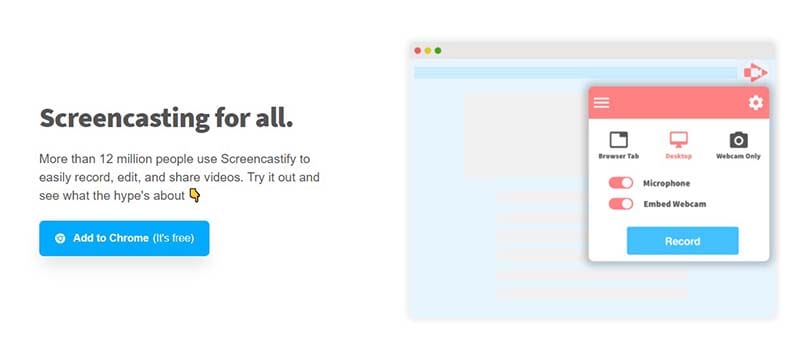
Você pode ativar ou desativar as opções do microfone e da webcam. Clique em Gravar para iniciar a gravação. O arquivo gravado será armazenado automaticamente no Google Drive.
Etapa 2: Editar
Faça login na sua conta e abra a página do editor. Você receberá um projeto em branco. Adicione arquivos de vídeo do Google Drive e comece a editar. Existem inúmeras coisas que você pode fazer usando o editor Screencastify, incluindo cortar ou recortar um vídeo, reorganizar clipes, adicionar ou excluir clipes e muito mais.
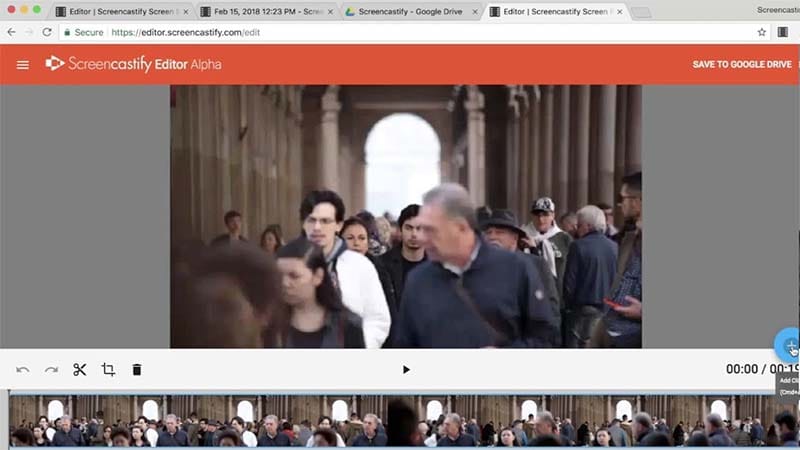
Etapa 3: Salvar/Exportar
Depois de terminar, você pode salvar o projeto ou exportar o arquivo de vídeo editado na unidade como MP4 ou GIF animado. Você também pode baixar os arquivos diretamente após a exportação.
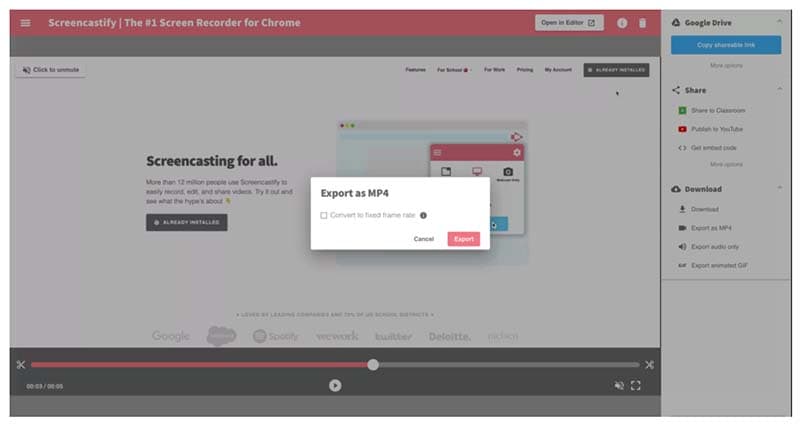
Screencastify Prós e Contras
O Screencastify é uma ferramenta versátil para gravar telas e editá-las sem a necessidade de uma instalação de software.
No entanto, há pontos negativos para o serviço também. Como a ferramenta é direcionada principalmente para pessoas com pouco conhecimento de edição de conteúdo profissional, o serviço carece de alguns recursos avançados. Aqui está a lista de prós e contras do Screencastify.
Vantagens:
- Usar este aplicativo é muito fácil, mesmo para um iniciante, pois não há etapas complexas associadas a ele.
- O aplicativo tem uma versão gratuita com todos os recursos, mas com um limite de 5 minutos para os recursos de gravação e edição.
- Os arquivos são salvos diretamente na conta do Google Drive, economizando seu trabalho para gerenciar espaço e arquivos.
- Você pode gravar a tela e usar sua webcam ao mesmo tempo. A janela da webcam também pode ser encaixada em qualquer lugar da tela.
- Não são necessários downloads para gravar ou editar vídeos.
- Os alunos podem enviar facilmente suas tarefas sem a necessidade de uma conta de aluno.
Desvantagens:
- A versão gratuita só pode gravar e editar vídeos com até 5 minutos de duração.
- Os vídeos editados só podem ser exportados nos formatos MP4 e GIF animado.
- Os efeitos de áudio não são possíveis neste aplicativo.
Perguntas frequentes relacionadas do Screencastify
Quanto tempo você pode gravar com o Screencastify?
O Screencastify pode gravar telas por tempo ilimitado para a versão completa. No entanto, a versão gratuita só pode gravar vídeos por 5 minutos. Embora a versão completa ofereça suporte a gravação de tela ilimitada, o limite é definido pelo limite de espaço do Google Drive.
Para as pessoas que usam o plano gratuito do Google Drive que vem com a conta gratuita do Gmail, o limite de espaço do Drive é de 15 GB, que também é compartilhado por seus backups de celular e anexos de e-mail maiores que 25 MB. Para os usuários que atualizaram o armazenamento da unidade, eles terão mais tempo para gravar.
O Screencastify é seguro?
Sim. O Screencastify obteve a certificação completa do iKeepSafe.org de que está em conformidade com a COPPA, FERPA, California Education Code 49073.1 e SOPIPA. Este é considerado o mais alto nível de certificação de segurança para produtos de tecnologia educacional.
No caso de sua segurança de dados, seus dados são enviados por SSL para o Google Drive. O resto é tratado pelo próprio Google. O Screencastify também executa auditorias de segurança regulares por pessoal autorizado que cuida da segurança dos seus dados.
O Screencastify pode ser usado para aulas invertidas?
Com certeza! Em uma aula invertida, o professor fornece aulas online e materiais de estudo através de vídeo ou DVD. Tudo isso é possível com o Screencastify, pois cria a oportunidade para os alunos aprenderem online usando cursos e aulas em vídeo.
O professor também pode fornecer tarefas aos alunos online usando o Screencastify, onde os alunos podem gravá-las e enviá-las de qualquer dispositivo com apenas um clique.
Conclusão
Várias ferramentas no mercado podem gravar tela. Ainda assim, muito poucos podem fazer isso sem a necessidade de uma instalação de software, e mesmo poucos podem fornecer recursos de edição como o Screencastify. O Screencastify lhe dá o poder de gravar e editar seus próprios tutoriais, vídeos de instruções, demonstrações de produtos, atualizações de recursos e muito mais sem qualquer download ou instalação.
Todos os arquivos são salvos no Google Drive, o que significa que não há necessidade de se preocupar com a memória valiosa do computador. Seus projetos podem ser acessados de qualquer lugar, a qualquer hora. Você pode até gravar vídeos offline, que é um recurso que a maioria dos softwares de gravação de tela online não tem.
Os arquivos são armazenados offline temporariamente até que você se conecte à Internet quando os dados são enviados para o Google Drive. Você deve ter pelo menos 1 GB de espaço livre para gravar conteúdo. Portanto, apesar de algumas limitações, ninguém pode esperar nada melhor do que isso nesta faixa de preço.




David
chief Editor